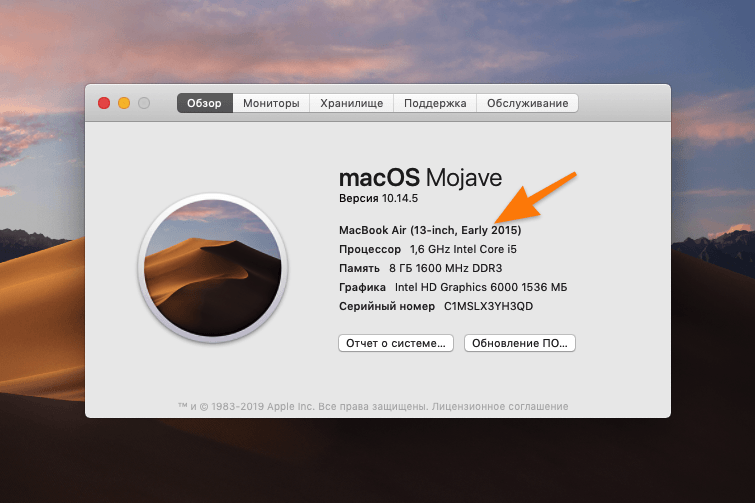Цифровое наследие для вашего Apple ID
Будем надеяться, что нам не придется использовать эту опцию, которая добавлена в новой версии macOS Monterey 12.1 и в остальных операционных системах Apple, но это было что-то действительно необходимое для реализации. Это «своего рода завещание», оставленное пользователями Apple ID, чтобы назначенные нами лица имели право на доступ к нашим учетным записям iCloud и другой личной информации в случае смерти.
Эта функция очень хорошо принята сообществом пользователей Apple, поскольку теперь, просто оставив это «цифровое наследие», мы можем Назначьте кого-либо для доступа к информации и данным нашего Apple ID. Эта опция также позволяет нам выбирать доверенных лиц в качестве контактов для восстановления учетной записи, чтобы помочь нам сбросить пароль и восстановить доступ, когда он нам понадобится.
Дизайн
Улучшены часть традиционных элементов, присущих Mac. Начнем с панели Dock. Она находится внизу экрана и выглядит легче и элегантней. Созданы новые иконки.

Приложение Finder тоже изменилось. Теперь у него новый дизайн бокового меню по высоте окна и компактная панель инструментов, эффективно использующая пространство. Это сильно упрощает доступ ко всем вашим элементам управления.
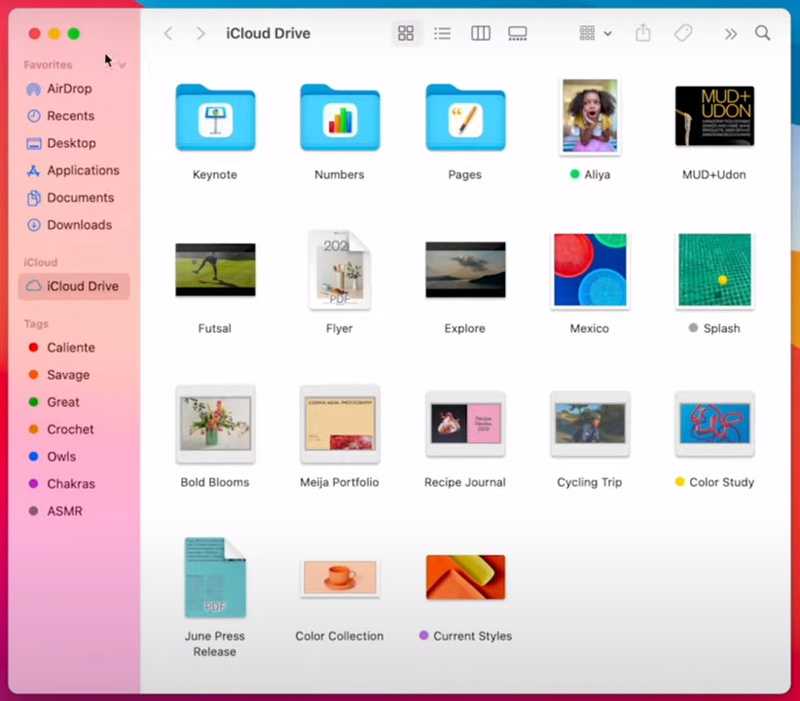
Приложение Почта. На боковой панели Почты появились новые значки, и для них вернулись цвета. Каждое приложение использует свой ключевой цвет. Тот же цвет используется для нового элегантного выбора строк, здесь, в списке сообщений.
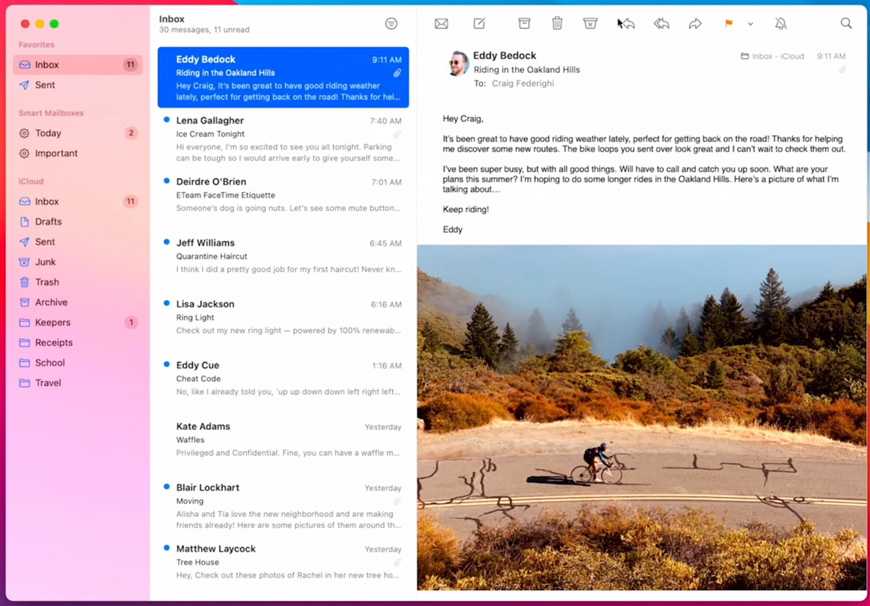
Панель инструментов вверху обеспечивает легкий доступ ко всем элементам управления. По-другому разворачивается строка поиска, если по ней щелкнуть мышкой.
Приложение Фото. Все свои альбомы и виды контента вы найдете на боковой панели, а область с фотографиями работает на технологии Metal, поэтому анимация очень плавная, прокручиваю ли я страницу, перехожу от одного к другому фото, увеличиваю или уменьшаю масштаб.
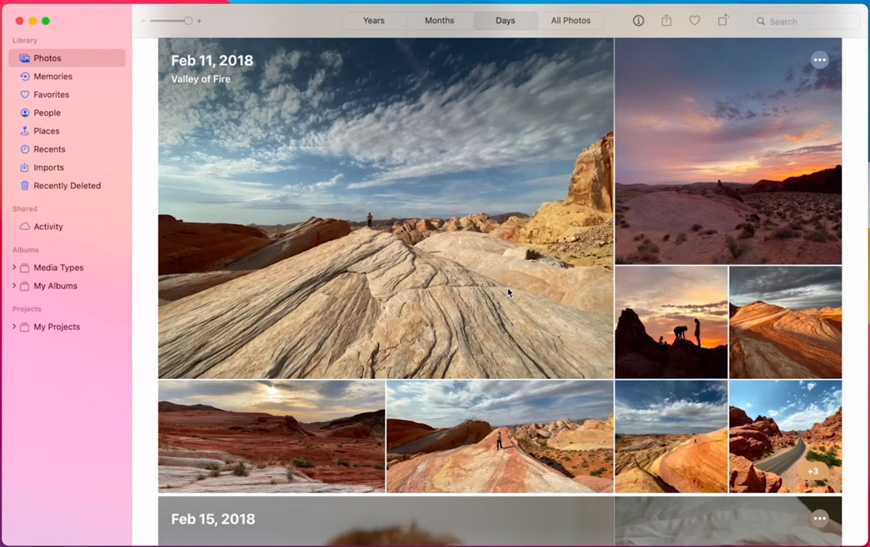
Apple обновили дизайн всех приложений в системе:
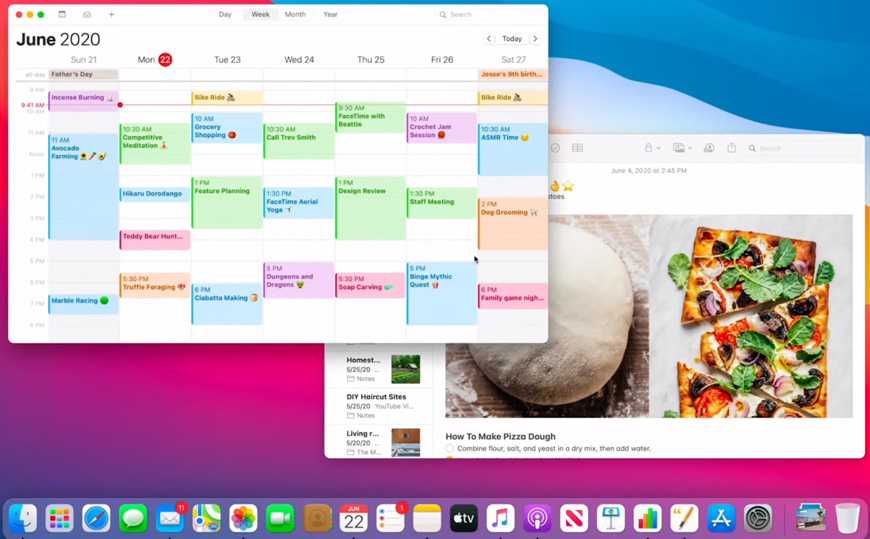 Календарь и Заметки
Календарь и Заметки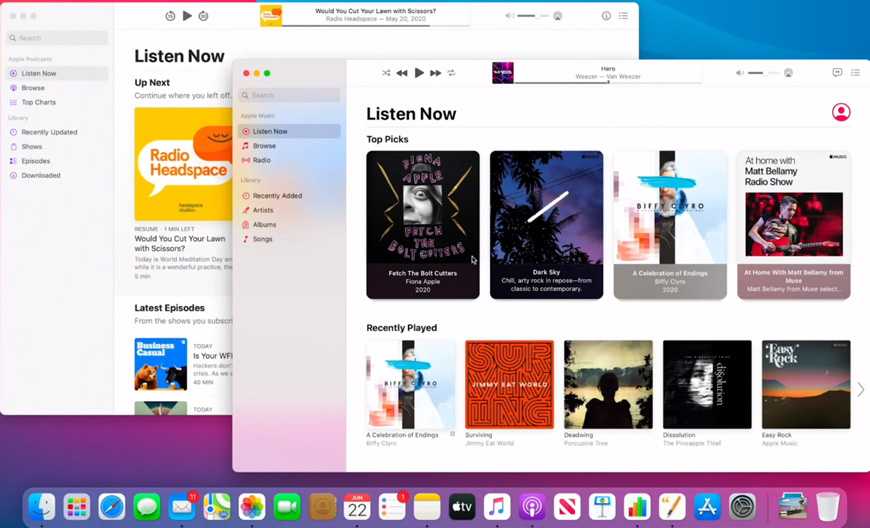 Подкасты и Музыка с новым разделом «Слушать»
Подкасты и Музыка с новым разделом «Слушать»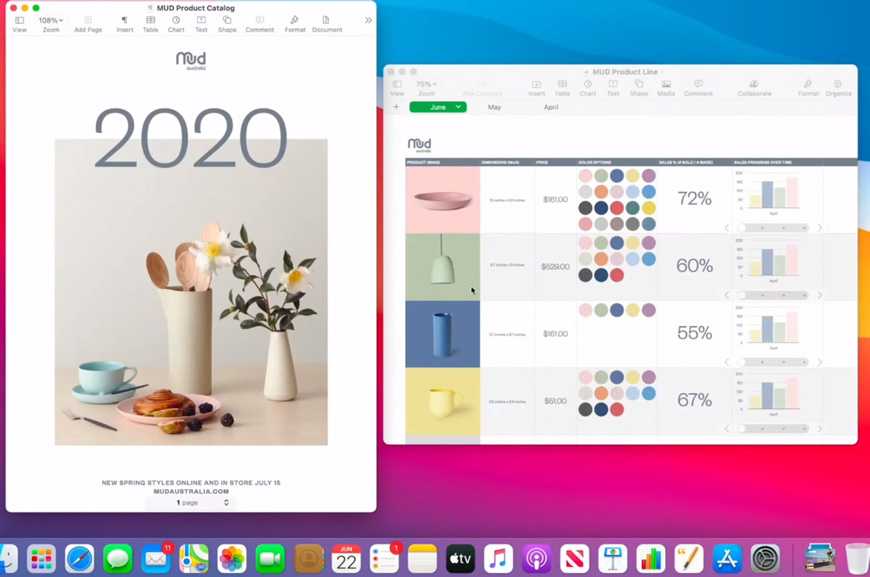 Новая версия iWork с упрощенной панелью инструментов
Новая версия iWork с упрощенной панелью инструментов
Также обновили строку меню. Теперь сквозь нее просвечивает цвет заставки вашего рабочего стола (см. скрины выше). Обновили внешний вид верхнего меню — увеличено расстояние между строками.
Управление WI-Fi и Звук переделано. Оно стало еще удобнее.

Разработчики собрали все элементы управления в одном месте, добавив в Mac «Пункт Управления». Здесь все основные настройки: яркость дисплея, управление Wi-Fi, Bluetooth, AirDrop, AirPlay, звук, воспроизведение музыку или подкастов, активация темного режима.
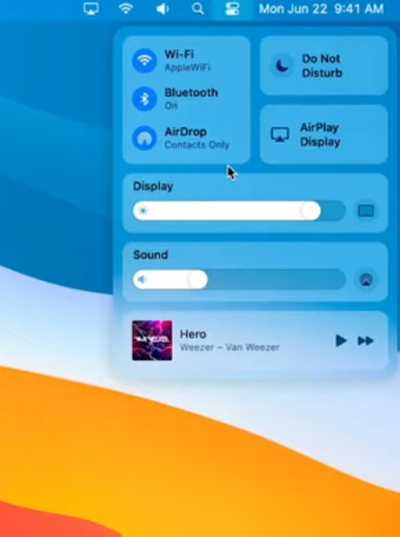
Теперь можно разместить любой элемент прямо в строке меню. Например, мне нужен доступ к режиму «Не беспокоить» одним кликом. Я могу просто кликнуть и перетащить его в верхнюю строку меню.
Новый Центр управления. Отображение опций настраивается. В одном месте можно управлять беспроводными интерфейсами: Wi-Fi, Bluetooth, AirDrop. Можно регулировать яркость дисплея, громкость и включить режим «не беспокоить».
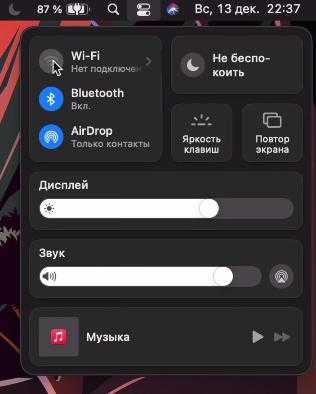
Обновлен Центр уведомлений. Вы можете зайти в него, кликнув по часа в верхнем правом углу. Как видите, теперь у нас единая область просмотра, где в одном месте собраны все оповещения и виджеты. Теперь можно группировать уведомления одного приложения вместе в «стопку». Потом вы легко сможете раскрыть их, чтобы рассмотреть получше, или очистить их одним движением.
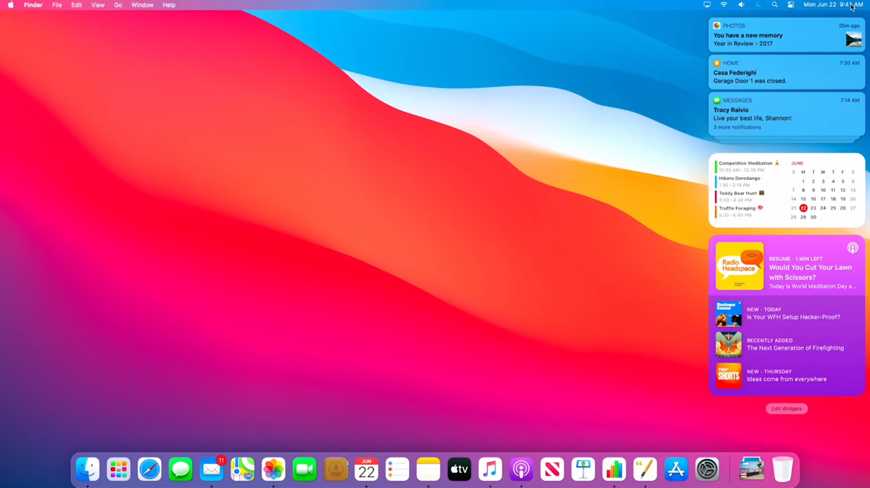
А если вам приходит напоминание, можно его быстро закрыть, сделав свайп слева-направо на трекпаде (на Catalina это не работает).
Разработчики включили в macOS обновленные виджеты. И у пользователя есть новые способы их кастомизировать. Кликните на «Изменить виджет» внизу — откроется галерея всех виджетов. Они представлены в разных размерах (малый, средний, большой). Во многом виджеты повторяют дизайн в iOS и iPadOS.
Чтобы добавить новый виджет, просто перетащите его из окна галереи в правую панель. В будущих обновлениях Big Sur ждем новые виджеты от сторонних разработчиков.
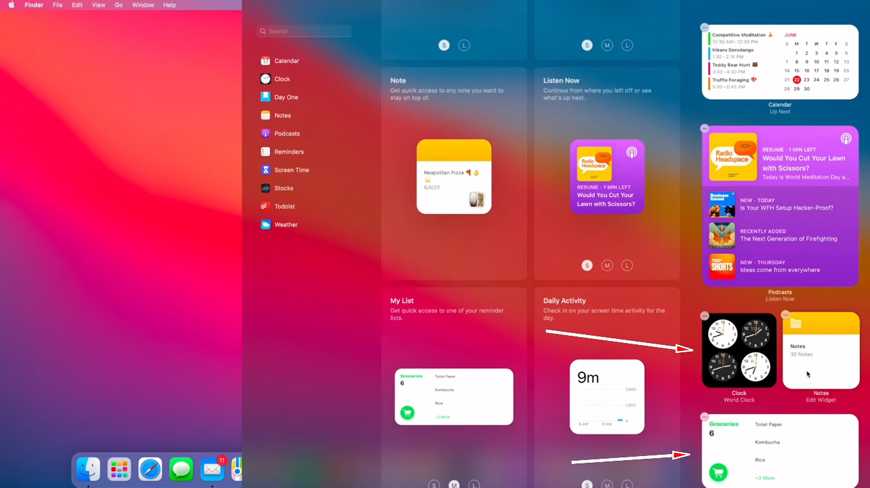
Как выполнить чистую установку macOS Big Sur
Даже если вы собрались стереть всё содержимое компьютера Mac и установить операционную систему с нуля, лучше выполнить резервное копирование данных.
Вот как провести чистую установку системы Big Sur:
Скачайте macOS Big Sur с официального сайта или из магазина App Store. После завершения скачивания вместо нажатия «Продолжить» закройте окно и откройте Finder.
Проверьте наличие приложения «Установить macOS Big Sur» в папке «Приложения». Затем подключите флешку объёмом как минимум 12 Гб и откройте дисковую утилиту. Нажмите на флешку и затем «Стереть». Назовите флешку как захотите и отформатируйте в macOS Journaled.
Откройте приложение «Терминал» и копируйте и вставьте следующую команду, заменив название флешки на ваше:
sudo /Applications/Install\ macOS\ Big\ Sur.app/Contents/Resources/createinstallmedia --volume /Volumes/Untitled
Нажмите Return на клавиатуре. Устройство запросит ввести пароль администратора. После этого нажмите Return снова. Нажмите Y при запросе и снова Return. «Терминал» даст знать, когда работа завершена.
Закройте «Терминал» и выключите компьютер Mac, удерживая сочетание клавиш Command + R. Откройте дисковую утилиту и сотрите основной загрузочный диск. Подключите загрузочную флешку и вернитесь в дисковую утилиту, нажмите «Установить macOS».
Обновлённый магазин приложений
С выходом «пустыни Мохаве» разработчики полностью переработали магазин приложений для компьютеров — Mac App Store.
Теперь программки сортируются в еженедельные подборки, топ-чарты, а также разбиты по категориям: творчество, работа, разработка или игры. Например, «шестая цивилизация» или очередной релиз Лары Крофт уже доступны для покупки.
На самые достойные экземпляры магазина есть обзоры с подробным описанием, скриншотами и маленькими историями от самих разработчиков. Причём, всё это доступно на русском языке уже сейчас, на стадии beta.
Да, такого изобилия приложений, как в том же сторе на iOS, по-прежнему нет. Однако текущее переосмысление Mac App Store — это уже само по себе хорошо.
Стопки
Давайте будем честны, у каждого на рабочем столе куча хлама разной степени полезности. Разобраться во всем этом безобразии нет ни желания, ни времени. И таким ленивым пользователям (вроде меня, например) на помощь приходит функция Стопок.
Кликаем правой мышкой по рабочему столу, нажимаем на «Собрать в стопки» и десяток-другой файлов мгновенно организуются по заранее заданному свойству. Стопки можно сформировать по дате создания файлов, их изменения, их расширению, тегам и так далее.
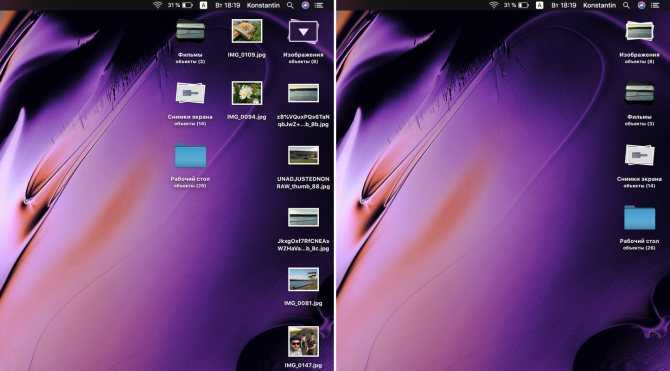
Кликнул на стопку, она раскинулась на ближайшее пространство рабочего стола. Кликнул ещё раз — всё свернулось обратно.
Удобно. Изящно. Мило.
Шаг 2. Убедитесь, что вы являетесь частью программы Apple для разработчиков
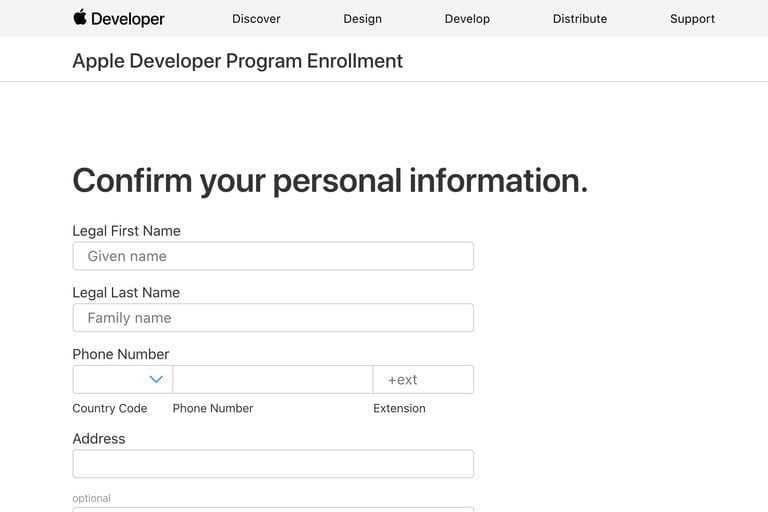
Бета-программа строго предназначена для разработчиков приложений, поэтому не каждый может скачать и использовать ее. Чтобы запросить предварительный просмотр, вы должны быть частью программы Apple для разработчиков. Если вы уже есть, перейдите к следующему шагу.
Выберите Начать регистрацию , войдите в систему и подтвердите двухфакторную аутентификацию.
Впоследствии вы принимаете условия Apple и настраиваете информацию для оплаты; Apple требует ежегодную плату в размере 100 долларов США, чтобы остаться в Программе разработчика, и вы должны заплатить заранее, чтобы получить доступ.
Когда ваша учетная запись разработчика настроена, вы готовы к работе.
Особенности приложения [ править ]
Стартовая страница Safari 14 с Википедией в списке для чтения
Safari править
Big Sur включает Safari 14, выпущенный для macOS Catalina и macOS Mojave 16 сентября 2020 г. Safari 14 включает:
- новая настраиваемая стартовая страница
- улучшенный дизайн вкладок
- встроенный перевод веб-страниц на английский, испанский, немецкий, французский, русский, китайский и португальский языки. В настоящее время функция находится в стадии бета-тестирования и не будет доступна в macOS Catalina и Mojave.
- новые функции конфиденциальности, такие как «Отчет о конфиденциальности»
- мониторинг паролей, который уведомляет пользователя о взломанных паролях
- лучшая производительность и энергоэффективность
- управление конфиденциальностью расширений
- поддержка WebExtensions API
- превью страниц
- импорт паролей из Chrome
- поддержка контента 4K HDR от Netflix на Mac с чипом
- поддержка декодирования VP9 , позволяющая воспроизводить контент 4K и HDR с YouTube
- поддержка формата изображений WebP
В новой версии Safari также прекращается поддержка Adobe Flash Player , за 3 месяца до окончания срока ее службы и через 10 лет после « Мысли о FlashСтива Джобса .
Сообщения править
Приложение Сообщения» было переписано на основе технологии Apple . Это позволяет приложению иметь те же функции, что и его аналог для iOS. Наряду с изысканным дизайном приложение для обмена сообщениями предлагает:
- Закрепление разговоров до девяти разговоров, которые синхронизируются в iOS, iPadOS и macOS.
- Поиск сообщений
- Публикация имени и фото
- Фото логотипы группового чата
- Упоминание людей
- Встроенный ответ
- Стикеры Memoji и редактор
- Новое средство выбора фотографий
- Локализованные эффекты сообщений для пользователей в Индии
Магазин приложений править
Магазин приложений Mac с категорией расширений Safari
Усовершенствования и новые функции Mac App Store включают:
- Раздел, посвященный информации о конфиденциальности приложения.
- Новая категория расширений Safari
- Виджеты стороннего центра уведомлений
- Семейный доступ к подписке на приложение
Карты править
- Look Around » интерактивный уличный уровень 360 ° панорамы, первые реализованные в версии IOS 13 карт , которые были включены в версию MacOS Карт.
- Наличие маршрутов для велосипедистов.
- Маршрутизация электромобилей на основе близости к зарядным станциям и мониторинга уровня заряда батареи (на некоторых моделях автомобилей).
- Гиды для знакомства с новыми местами.
Другие приложения, найденные в macOS 11 Big Sur править
- Утилита AirPort
- Утилита архивирования
- Настройка аудио-MIDI
- Автомат
- Обмен файлами по Bluetooth
- Книги
- Ассистент Boot Camp
- Калькулятор
- Календарь
- Шахматы
- Утилита ColorSync
- Консоль
- Контакты
- Словарь
- Цифровой измеритель цвета
- Дисковая утилита
- ДВД плеер
- FaceTime
- Найди мой
- Книга шрифтов
- GarageBand (не может быть предварительно установлен)
- Grapher
- Дома
- iMovie (не может быть предварительно установлен)
- Захват изображения
- Связка ключей
- Keynote (не может быть предварительно установлен)
- Почта
- Помощник по миграции
- Музыка
- Новости (доступно только для Австралии , Канады , Великобритании и США )
- Цифры (не могут быть предварительно установлены)
- Страницы (могут не быть предварительно установлены)
- Фотобудка
- Подкасты
- Предварительный просмотр
- QuickTime Player
- Напоминания
- Скриншот (удалось Grab начиная с Mojave или Catalina )
- Редактор скриптов
- Стикеры
- Акции
- Системная информация
- Терминал
- TextEdit
- Машина времени
- телевидение
- Голосовые заметки
- Утилита VoiceOver
- X11 / XQuartz (не может быть предварительно установлен)
Новый дизайн системы и иконки
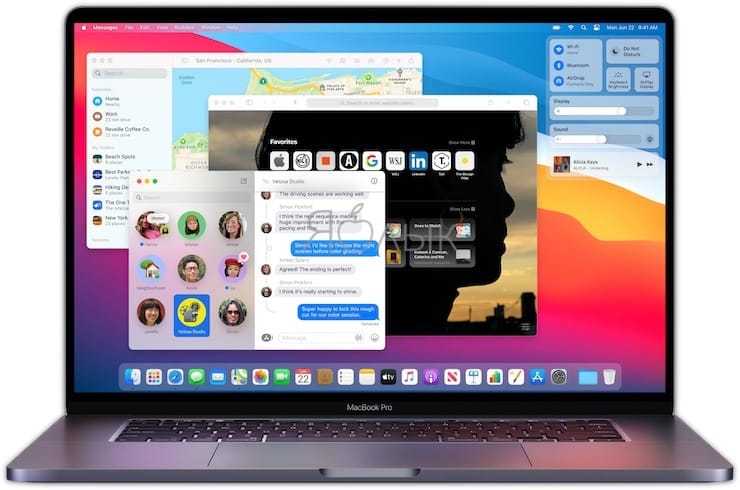
macOS неожиданно полностью изменила свой дизайн. Больше всего бросается к глаза новый вид иконок, но другой стала и строка меню, Док-панель, Центр уведомлений. Иначе оформляться стали окна и предупреждения.
Все иконки macOS приобрели квадратную форму, а их углы стали более закругленными. Подход к дизайну повторяет решение в iOS. Естественно, значки сторонних приложений не подстроятся автоматически под новый стандарт, это сделают сами разработчики в течение ближайшего времени.

Сохранилось внимание Apple к деталям. Так, на конверте в иконке почтового клиенте можно, присмотревшись, увидеть адрес самой Apple Park в Калифорнии
Критика
Пользователи сообщили, что обновления Big Sur кирпичный их компьютеры, что сделало их неработоспособными. Многие из них были на MacBook Pro 2013 и 2014 годов, хотя проблемы также наблюдались на MacBook Pro 2019 года и iMac того же года. Продолжающиеся проблемы с пандемией COVID-19 означали, что пользователи не могли посетить Apple Store, чтобы починить свои машины. Вскоре после этого Apple выпустила серию шагов, объясняющих, как можно восстановить эти Mac.
Сообщается, что некоторые приложения Apple, работающие на Big Sur, обходят брандмауэры, что увеличивает риск инъекционного вредоносное ПО на Mac. И наоборот, эксперты по безопасности сообщили, что Big Sur будет проверять сертификат приложения каждый раз, когда оно запускается, что снижает производительность системы. Поступали сообщения о том, что операционная система отправляет обратно в Apple хэш каждой запущенной программы и времени ее выполнения.
macOS Big Sur работает даже на официально несовместимых Mac
macOS Big Sur, которую Apple представила на прошлой неделе, многие сразу же окрестили самым знаковым обновлением настольной платформы за последние 20 лет. На это повлияло сразу несколько факторов. Во-первых, Apple наконец-то проапгрейдила порядковый номер обновления с 10 до 11. Во-вторых, переработала оформление интерфейса, применив концепцию под названием неоморфизм. Ну, и, в-третьих, macOS Big Sur стала первой версией операционной системы с поддержкой мобильных процессоров. Странно только, что Apple почему-то умолчала реальное количество совместимых компьютеров.
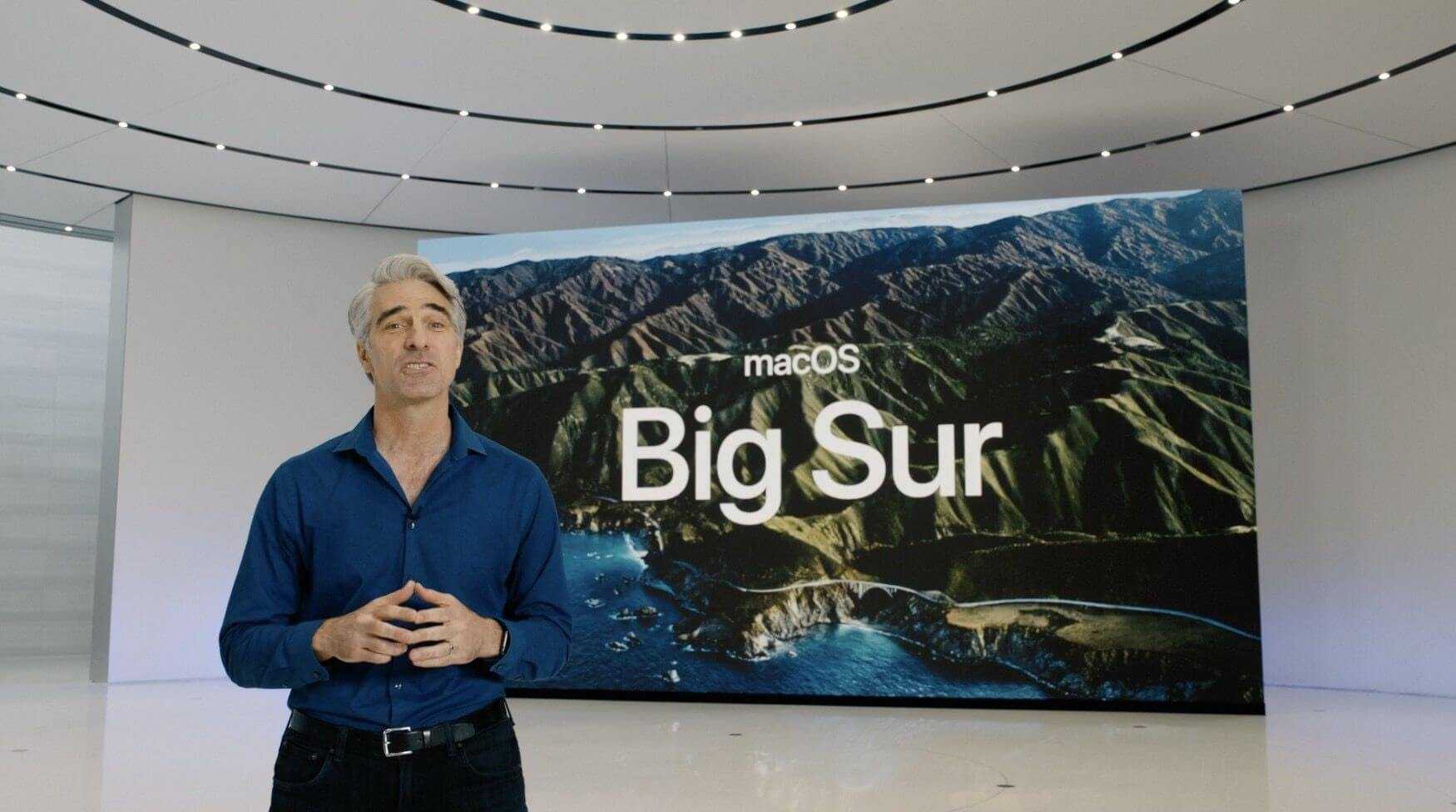
macOS Big Sur можно установить даже на несовместимые Mac
Почему macOS Big Sur — самое важное обновление для Mac за последние 20 лет
macOS Big Sur – по крайней мере, тестовая сборка для разработчиков — поддерживает куда больше компьютеров Mac, чем Apple объявила на презентации 22 июня. В этом убедились пользователи некоторых официально несовместимых моделей, которые попробовали установить образ первой бета-версии обновления. По их словам, операционная система без проблем встала даже на старые компьютеры, обеспечив доступ ко всем штатным функциям практически без проблем.
Старые Mac с поддержкой macOS Big Sur
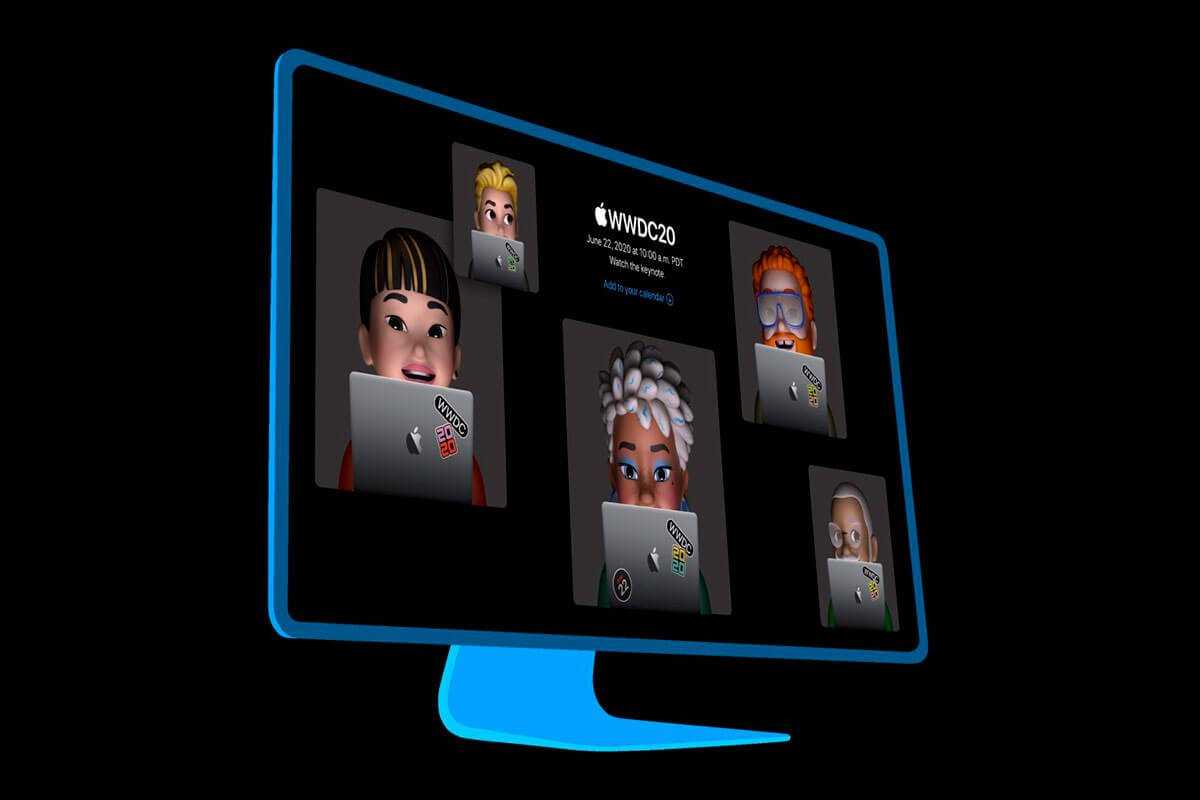
Обновиться до maOS Big Sur, оказывается, могут даже десятилетние Mac
- MacBook Air 11” (2012 г.в.)
- MacBook Air 13” (2012 г.в.)
- MacBook Pro 15” (2012 г.в.)
- MacBook Pro 13” (2012 г.в.) 15” (2012 г.в.)
- MacBook Pro Retina 13” (2013 г.в.)
- Mac mini (2012 г.в.)
- iMac 21.1” (2012 г.в.)
- iMac 27” (2012 г.в.)
- iMac 21.5” (2013 г.в.)
- iMac 27” (2013 г.в.)
- Mac Pro (2010 г.в.)
- Mac Pro (2012 г.в.)
Новое в дизайне macOS Big Sur, или Почему Apple не возрождает скевоморфизм
Как видите, спектр реально совместимых Mac оказался довольно обширным. По словам энтузиастов, которые рискнули установить тестовую сборку macOS Big Sur на свои компьютеры, обновление заработало вполне исправно, если не считать нескольких недоработок. В частности, на подавляющем большинстве устройств из списка не работал модуль Wi-Fi, а на Mac Pro к тому же наблюдались проблемы с режимом сна, которые на данном этапе невозможно решить без выпуска специального апдейта с баг-фиксами.
Почему Mac не обновляется на Big Sur
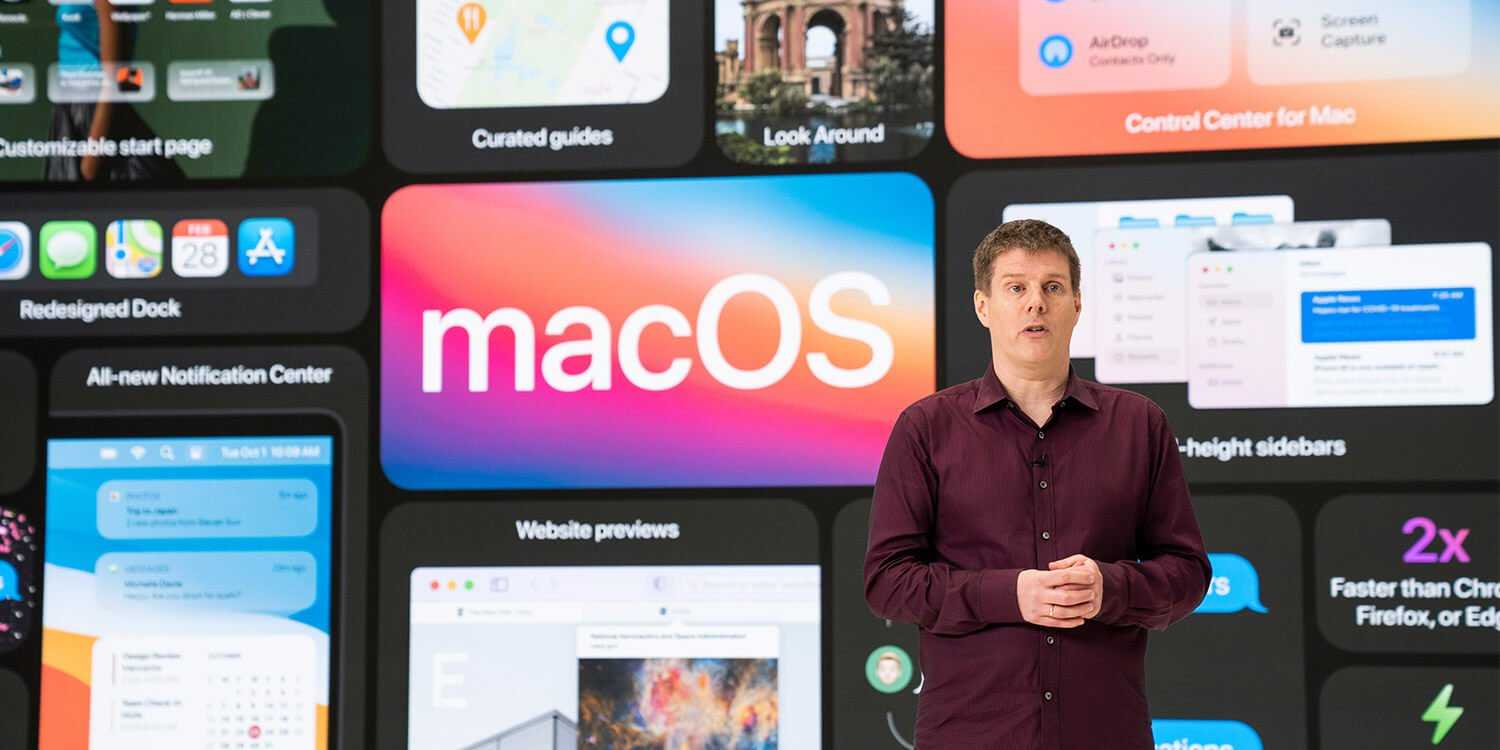
Отчего зависит поддержка разных Mac, непонятно, но вряд ли кто-то будет ругать Apple за короткие сроки обновления
Официальная информация о том, почему Apple не включила представленные выше компьютеры в список официально совместимых с macOS Big Sur, отсутствует. Возможно, всё дело именно в ограниченной функциональности обновлённых моделей, которые лишились возможности использовать Wi-Fi. Учитывая, что это уже довольно старые компьютеры, вероятность того, что причиной стало именно это, довольно высока. Всё-таки Apple и так обновляет Mac по 6-7 лет, а 10-летняя программная поддержка и впрямь стала бы перебором.
В macOS Big Sur больше нет меню Экономия энергии — что теперь вместо него?
Когда macOS Big Sur выйдет официально, пока неизвестно. Как правило, тестирование состоит минимум из 10 этапов, которые длятся в общей сложности не меньше трёх месяцев. За это время Apple внедряет все те нововведения, которые были обещаны на презентации, а также расширяет возможности операционной системы дополнительными функциями и механизмами. Если в этом году Apple не сделает исключений, то релиз обновления должен состояться ближе к концу сентября. Но поскольку начальный этап разработки macOS Big Sur пришёлся на пандемию коронавируса, когда сотрудники Apple работали из дома, не исключено, что запуск могут перенести на более поздний срок.
Конфиденциальность: ещё больше прозрачности и контроля в ваших руках
Защита личных данных — один из основных принципов Mac. Передовые функции защиты конфиденциальности стали ещё совершеннее в Big Sur: теперь пользователи могут ещё точнее контролировать и отслеживать обработку своих личных данных. Уже в этом году на странице каждого приложения в Mac App Store появится новый раздел с кратким описанием правил защиты данных, действующих в приложении. Эта информация будет сведена в наглядную таблицу, аналогичную этикеткам о пищевой ценности продуктов: разработчик должен будет сообщить, какие данные может собирать приложение и могут ли эти данные отправляться третьим сторонам для отслеживания.
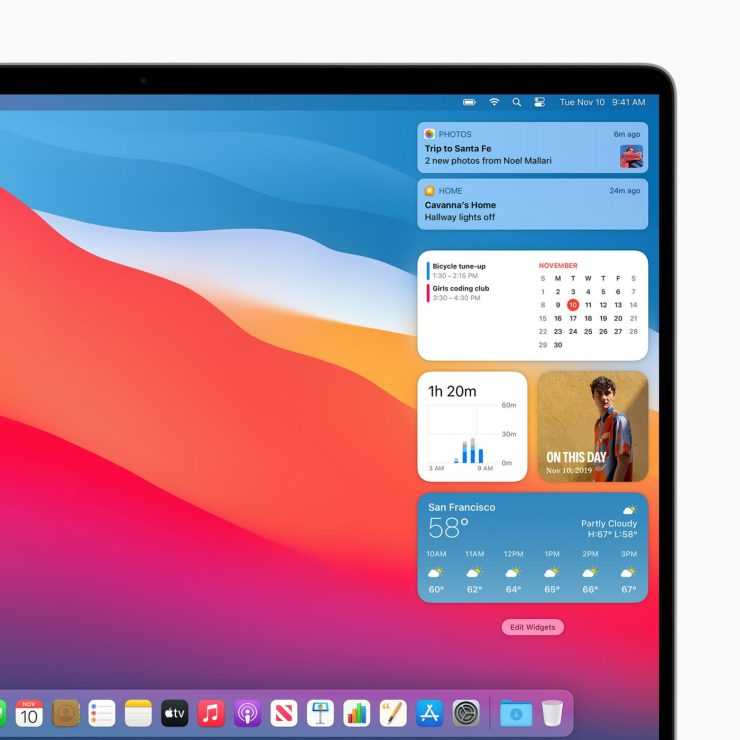
Приложение Сообщения (iMessage)
Сообщения в Mac созданы, чтобы слаженно работать со всеми вашими устройствами, так что ваши переписки sms и iMessage синхронизируются, независимо от устройства, которое вы используете. Рассмотрим новые функции.
- Мощный поиск, чтобы найти, все, что угодно.
- Обновили опцию выбора фото, чтобы делиться с контактами стало проще.
- Memoji теперь можно создавать и редактировать на Mac. Стикеры Мемоджи наделяют ваши сообщения индивидуальностью, предоставляя забавные способы самовыражаться во всех своих переписках.
- Визуальные эффекты в Сообщениях помогут вам отметить знаменательные моменты и передать эмоции.
- Закрепленные переписки, синхронизированные на всех устройствах, так что вы всегда сможете открыть их вместе с новыми обновлениями Групп.
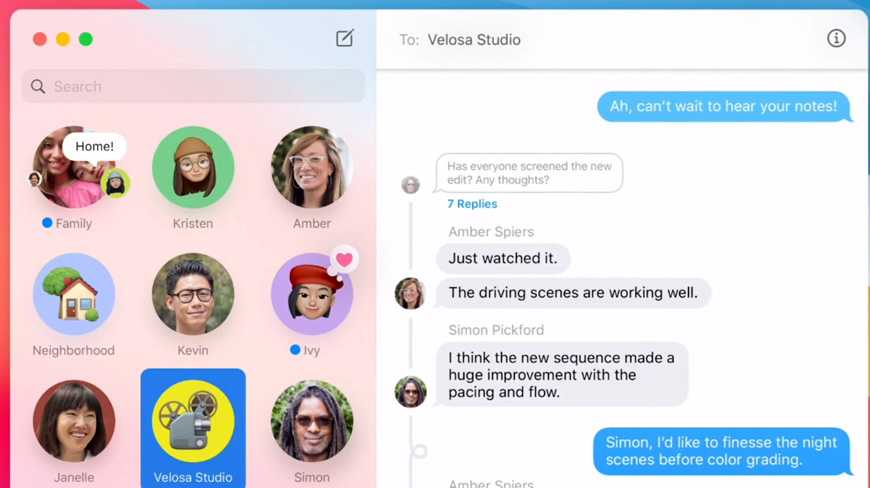
Чего именно лишатся пользователи
Сейчас, до появления новых ограничений, владельцы MacBook на процессоре М1 могут вручную устанавливать iOS-приложения, используя их IPA-дистрибутивы, скачанные под действующим и подтвержденным Apple ID. IPA (от iOS App Store Package) – это формат дистрибутивов программ для устройств для iOS, по аналогии с APK для Android.
В качестве примера 9to5Mac приводит приложения таких популярных сервисов, как (соцсеть), Instagram (соцсеть-фотосервис) и Netflix (стриминг видео). Код, который обнаружили его сотрудники, тесно связан с API-интерфейсами, отвечающими за защиту авторских прав (Digital Rights Management, DRM) в iOS и macOS.
macOS Big Sur работает даже на официально несовместимых Mac
macOS Big Sur, которую Apple представила на прошлой неделе, многие сразу же окрестили самым знаковым обновлением настольной платформы за последние 20 лет. На это повлияло сразу несколько факторов. Во-первых, Apple наконец-то проапгрейдила порядковый номер обновления с 10 до 11. Во-вторых, переработала оформление интерфейса, применив концепцию под названием неоморфизм. Ну, и, в-третьих, macOS Big Sur стала первой версией операционной системы с поддержкой мобильных процессоров. Странно только, что Apple почему-то умолчала реальное количество совместимых компьютеров.
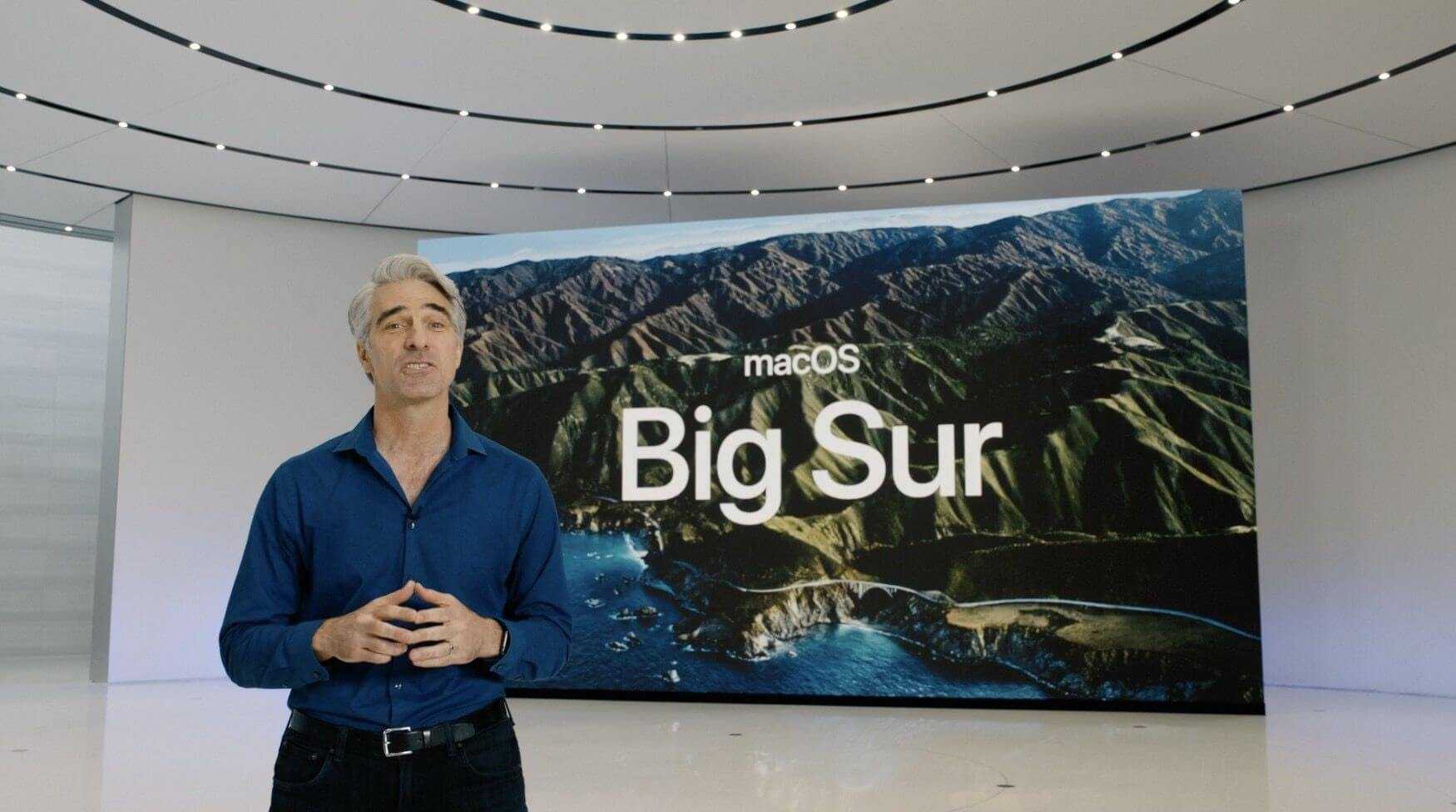
macOS Big Sur можно установить даже на несовместимые Mac
Почему macOS Big Sur — самое важное обновление для Mac за последние 20 лет
macOS Big Sur – по крайней мере, тестовая сборка для разработчиков — поддерживает куда больше компьютеров Mac, чем Apple объявила на презентации 22 июня. В этом убедились пользователи некоторых официально несовместимых моделей, которые попробовали установить образ первой бета-версии обновления. По их словам, операционная система без проблем встала даже на старые компьютеры, обеспечив доступ ко всем штатным функциям практически без проблем.
Какие компьютеры Mac могут работать с macOS Monterey?
Apple сделала macOS Monterey доступной для многих старых компьютеров Mac, но неизбежно некоторые из них не попадут в эту категорию. Чтобы узнать, подходит ли ваше устройство для обновления, вот список всех совместимых компьютеров Mac:
- iMac — конец 2015 года и позже
- iMac Pro — 2017 г. и более поздние модели
- MacBook Air — начало 2015 г. и более поздние модели
- MacBook Pro — начало 2015 г. и более поздние модели
- Mac Pro — конец 2013 г. и позже
- Mac Mini — конец 2014 г. и позже
- MacBook — начало 2016 г. и более поздние модели
Даже если вы найдете свою модель в списке, некоторые из более продвинутых функций в macOS Monterey имеют требования к оборудованию, что означает, что только более новые машины смогут их использовать, например портретный режим в FaceTime, который ограничено Mac с чипом Apple M1, как вы можете видеть в разделе Какие функции Monterey работают на каких компьютерах Mac. Подробнее см. В нашем руководстве по совместимости с macOS Monterey.
Как исправить проблемы с установкой macOS Big Sur
1. Проверьте статус сервера Apple.
Главное, чтобы убедиться, что все работает без сбоев со стороны Apple. Для этого перейдите на страницу состояния системы и проверьте, есть ли рядом с обновлением программного обеспечения macOS, Apple ID, App Store и аналогичными настройками зеленая точка. В редких случаях, если они сталкиваются с какой-либо проблемой, это означает, что вам придется подождать, пока что-то не будет исправлено.
2. Убедитесь, что дата и время Mac правильные.
Откройте «Системные настройки», щелкнув логотип Apple (). Кликните Дата и время . Убедитесь, что установлен флажок « Установить дату и время автоматически ».
Если это не так, нажмите значок замка в левом нижнем углу, введите пароль вашего Mac, нажмите «Разблокировать» и установите указанный флажок.
3. Перед обновлением убедитесь, что на вашем Mac достаточно свободного места.
Для установки macOS Big Sur вам понадобится где-то от 25 до 35 ГБ свободного места! Да 35 гигов ! Итак, прежде чем начать процесс, убедитесь, что на вашем Mac достаточно места . В целях безопасности было бы лучше, если бы вы освободили на несколько ГБ больше, чем требуется.
4. Используйте Mac App Store для загрузки macOS Big Sur.
Если загрузка через Системные настройки не работает должным образом, откройте App Store и найдите macOS Big Sur . На старых компьютерах Mac (до macOS Mojave) начнется загрузка. На более новых он откроется в Системных настройках. Отсюда попробуйте снова загрузить macOS Big Sur.
5. Используйте проводное соединение вместо Wi-Fi.
Если при загрузке по одной сети Wi-Fi происходит постоянный сбой, перезагрузите Mac, переключитесь на другой Wi-Fi и повторите попытку.
Если и здесь не удается загрузить macOS Big Sur, рассмотрите возможность использования соединения Ethernet. Для больших обновлений лучше использовать надежное проводное подключение к Интернету через беспроводную систему.
6. Завершите незаконченные загрузки в магазине приложений.
Откройте Mac App Store и щелкните свое имя в левом нижнем углу. Вы увидите свои купленные приложения (включая предыдущие бесплатные загрузки). Если есть приложение, которое все еще загружается, дайте ему завершить или отмените его.
Вы также можете кликнуть значок Launchpad в Dock (или зажать трекпад 4-5 пальцами). Отсюда убедитесь, что ни одно приложение не загружается и не обновляется.
7. Выполните первую помощь для диска.
- Нажмите Command + пробел, чтобы запустить поиск в центре внимания. Введите Дисковую утилиту и откройте ее.
- На левой боковой панели выберите верхний диск в разделе «Внутренний». Скорее всего, он будет называться Macintosh HD.
-
Нажмите Первая помощь → Выполнить → Продолжить.
- По завершении перезагрузите Mac и попробуйте снова установить macOS Big Sur.
8. Загрузите macOS Big Sur после запуска Mac в безопасном режиме.
- Кликните логотип Apple в левом верхнем углу и выберите « Завершение работы» . Подождите 10-30 секунд.
- Включите Mac, сразу же нажмите и удерживайте клавишу Shift . Когда появится окно входа в систему, отпустите клавишу Shift.
- Теперь откройте «Системные настройки», нажмите «Обновление программного обеспечения» и попробуйте загрузить / установить macOS Big Sur.
Примечание . Если вы используете новые Mac с микросхемой Apple, выключите компьютер и подождите 10–30 секунд. Затем нажмите и удерживайте кнопку питания, пока на экране не появятся загрузочные диски и параметры. После этого нажмите и удерживайте клавишу Shift и выберите «Продолжить в безопасном режиме».
9. Перезагрузите компьютер, если он завис на macOS. Big Sur. Настройка экрана Mac.
Предположим, вы загрузили macOS Big Sur, завершили установку, но зависли на экране настройки. В этом случае все, что вам нужно сделать, это перезагрузить Mac. Последняя версия ОС уже успешно установлена. Вам не о чем беспокоиться. Просто перезапустите, и это приведет к остановке застоявшегося процесса установки.
10. Сбросьте PRAM и NVRAM.
Некоторые пользователи сообщали, что сброс NVRAM им не принес большой удачи. Но для некоторой части людей (и в аналогичных проблемах с macOS на компьютерах Mac на базе Intel) его сброс помогает. У нас есть руководство, которое расскажет вам о том, как сбросить PRAM и NVRAM.
Устранены проблемы с установкой macOS Big Sur!
Я считаю, что одно или несколько решений, перечисленных выше, сработали для вас. Если этого не произошло, вам придется обратиться в службу поддержки Apple и, возможно, отнести Mac в ремонт. Если у вас есть дополнительные вопросы, воспользуйтесь разделом комментариев ниже.
Загрузка macOS
Загрузка и установка macOS занимает некоторое время, поэтому убедитесь, что ваш компьютер подключен к источнику переменного тока и имеет надежное подключение к Интернету.
Safari использует эти ссылки для поиска устаревших установщиков в App Store. После выполнения загрузки из App Store открывается установщик автоматически.
- macOS Catalina 10.15 обновляет Mojave, High Sierra, Sierra, El Capitan, Yosemite, Mavericks
- macOS Mojave 10.14 обновляет High Sierra, Sierra, El Capitan, Yosemite, Mavericks, Mountain Lion
- macOS High Sierra 10.13 обновляет Sierra, El Capitan, Yosemite, Mavericks, Mountain Lion
Safari загружает следующие более старые установщики в виде образа диска с именем InstallOS.dmg или InstallMacOSX.dmg. Откройте образ диска, затем откройте установщик .pkg из образа диска. Он устанавливает приложение с именем «Установить ». Чтобы начать установку операционной системы, откройте это приложение из папки «Программы».
- macOS Sierra 10.12 обновляет El Capitan, Yosemite, Mavericks, Mountain Lion или Lion
- OS X El Capitan 10.11 обновляет Yosemite, Mavericks, Mountain Lion, Lion или Snow Leopard
- OS X Yosemite 10.10обновляет Mavericks, Mountain Lion, Lion или Snow Leopard